編集できないWord文書のロックを解除する方法
編集できない Word 文書のロックを解除する方法: 1. Word 文書のツールバーで [レビュー] - [編集の制限] を見つけ、ポップアップ ダイアログ ボックスの [保護の停止] オプションをクリックします。ポップアップインターフェイスで、最初に設定したパスワードを入力し、「OK」をクリックして自由に編集します; 2. Word文書で「ファイル」-「名前を付けて保存」をクリックし、保存後の保存パスを選択し、ポップアップで-up ダイアログ ボックスで、[ファイルの種類] をクリックし、[プレーン テキスト テキスト] を選択して、最後に [OK] をクリックします; 3. Pepsi Niu Word パスワード回復ツールを使用して削除します。
このチュートリアルの動作環境:Windows10 システム、Word4.3.4.17 バージョン、DELL G3 パソコン
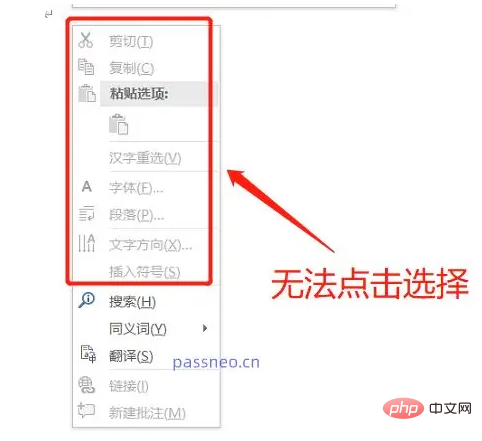 方法 1:
方法 1:
#Word の制限付きパスワードを知っていて、保護を解除したい場合は、Word 文書のツールバーで [レビュー]-[編集制限] を見つけるだけです。
#新しく表示されたダイアログ ボックスで、下のオプション [保護を停止] をクリックし、ポップアップ インターフェイスで最初に設定したパスワードを入力して [OK] をクリックします。Word の制限付き保護が取り消され、自由に編集できます。 .

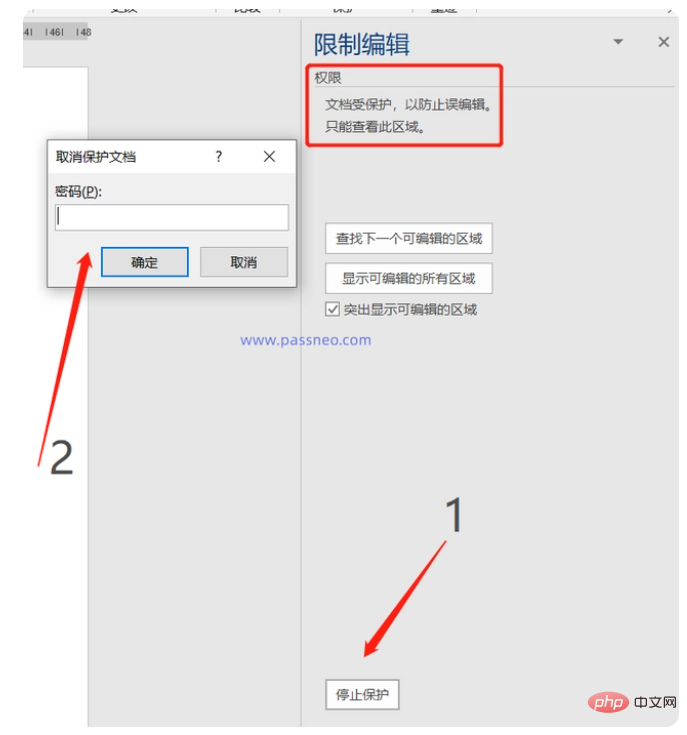
具体的な方法は次のとおりです。Word文書の[ファイル]-[名前を付けて保存]をクリックし、右側の保存パスを選択します。
ポップアップ ダイアログ ボックスで [ファイルの種類] をクリックし、[プレーン テキスト テキスト] を選択して、下の [保存] オプションをクリックします。#続いて「プレーンテキストでは書式や画像などが失われます。」というメッセージが表示されますが、気にしない場合は下の[OK]をクリックすると、Word文書が新しいtxt形式のテキストとして保存されます。 、制限保護はありません。
方法 3: 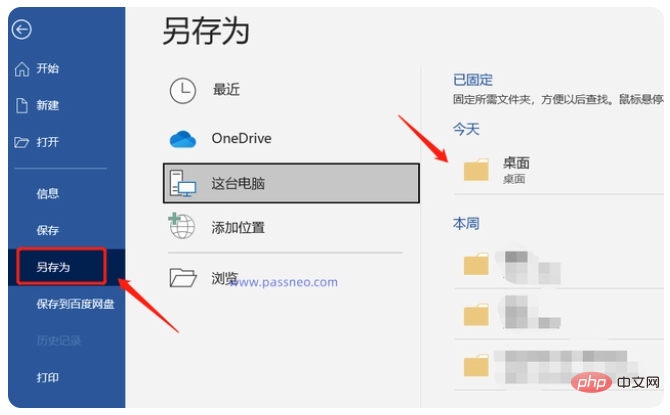
制限パスワードを忘れた場合、重要な形式、写真、グラフなどが保存されている場合Word 文書の場合、方法 2 では操作できません。この場合は、Pepsi Niu Word Password Recovery Tool など、パスワードを必要としない文書の制限保護を解除するツールを使用できます。[制限を解除する] を選択します。ツールバーのモジュールを選択し、Word にインポートします。文書形式を変更せずに、文書から制限を削除できます。
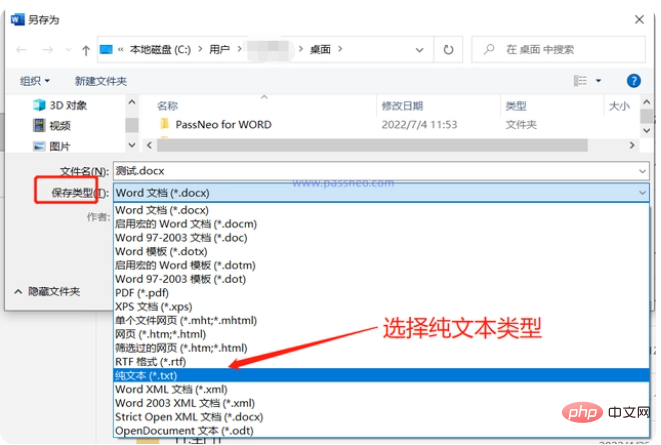
以上が編集できないWord文書のロックを解除する方法の詳細内容です。詳細については、PHP 中国語 Web サイトの他の関連記事を参照してください。

ホットAIツール

Undresser.AI Undress
リアルなヌード写真を作成する AI 搭載アプリ

AI Clothes Remover
写真から衣服を削除するオンライン AI ツール。

Undress AI Tool
脱衣画像を無料で

Clothoff.io
AI衣類リムーバー

AI Hentai Generator
AIヘンタイを無料で生成します。

人気の記事

ホットツール

メモ帳++7.3.1
使いやすく無料のコードエディター

SublimeText3 中国語版
中国語版、とても使いやすい

ゼンドスタジオ 13.0.1
強力な PHP 統合開発環境

ドリームウィーバー CS6
ビジュアル Web 開発ツール

SublimeText3 Mac版
神レベルのコード編集ソフト(SublimeText3)

ホットトピック
 7339
7339
 9
9
 1627
1627
 14
14
 1352
1352
 46
46
 1265
1265
 25
25
 1210
1210
 29
29
 ワードボックスにティックシンボルを設定する方法
Mar 07, 2025 pm 02:29 PM
ワードボックスにティックシンボルを設定する方法
Mar 07, 2025 pm 02:29 PM
この記事では、チェックマークをMicrosoft Wordテキストボックスに挿入する方法について詳しく説明しています。 2つの主要なアプローチについて説明します:「シンボル」機能(「挿入」タブを介して)を使用し、「シンボル」Grouから直接挿入する
 ワードディレクトリをテーブルスタイルにする方法
Mar 07, 2025 pm 02:36 PM
ワードディレクトリをテーブルスタイルにする方法
Mar 07, 2025 pm 02:36 PM
この記事では、テーブルに似た内容の単語テーブルを作成する方法について詳しく説明します。 自動生成されたTOCをテーブルに変換し、テーブルのフォーマットオプションを使用して外観をカスタマイズすることを含む回避策を説明します。 彼ら
 Wordで空白ページを削除する方法
Mar 07, 2025 pm 02:31 PM
Wordで空白ページを削除する方法
Mar 07, 2025 pm 02:31 PM
この記事では、単語文書の最初から空白のページを削除する方法について説明します。 主な問題は、隠されたフォーマット、主にセクションブレークと追加の段落マークです。 ソリューションには、「show/hide」機能を使用してandを識別します
 言葉で空白ページを削除する方法
Mar 07, 2025 pm 02:38 PM
言葉で空白ページを削除する方法
Mar 07, 2025 pm 02:38 PM
この記事では、単語文書で空白ページを削除する方法について説明します。 隠された段落のマーク、ページの破損、セクションの休憩、非表示のテキスト/オブジェクトのチェックなど、手順のトラブルシューティングの詳細が記載されています。 持続的な問題と予防のためのソリューション
 単語の絵が真ん中にない理由は何ですか?
Mar 07, 2025 pm 02:33 PM
単語の絵が真ん中にない理由は何ですか?
Mar 07, 2025 pm 02:33 PM
この記事では、一般的なMicrosoft Wordの画像中心の問題について説明します。 誤ったテキストラッピング、段落のアライメント、テーブルセルのアライメント、競合するスタイル、およびセクションブレークは、頻繁な原因として識別されます。 手順のトラブルシューティングにはチェックが含まれます
 ワードボックスに正しい番号を設定する方法
Mar 07, 2025 pm 02:37 PM
ワードボックスに正しい番号を設定する方法
Mar 07, 2025 pm 02:37 PM
この記事では、Microsoft Wordテキストボックスにチェックマークを追加する方法について説明します。 2つの方法について詳しく説明します。「挿入シンボル」機能を使用して静的チェックマークシンボルを挿入し、フォームフィールドを使用して機能的なチェックボックスを作成します。 最も簡単な私
 Word Directoryのページコードを作成する方法
Mar 07, 2025 pm 02:40 PM
Word Directoryのページコードを作成する方法
Mar 07, 2025 pm 02:40 PM
この記事では、内容の単語表で自動ページ番号を作成および更新する方法について説明します。 見出しスタイル、「更新フィールド」関数、およびページ番号の外観とフォーマットを制御するための事前定義/カスタムスタイルを使用して詳細
 携帯電話ワードディレクトリを作成する方法
Mar 07, 2025 pm 02:35 PM
携帯電話ワードディレクトリを作成する方法
Mar 07, 2025 pm 02:35 PM
この記事では、モバイルデバイスのMicrosoft Wordで目次(TOC)を作成する方法について説明します。 プロセスの詳細を示し、正しくフォーマットされた見出しの重要性を強調します。自動生成は可能ですが、モバイルTOCの作成にはliがあります




